Tutorial de configuração do Jetpack
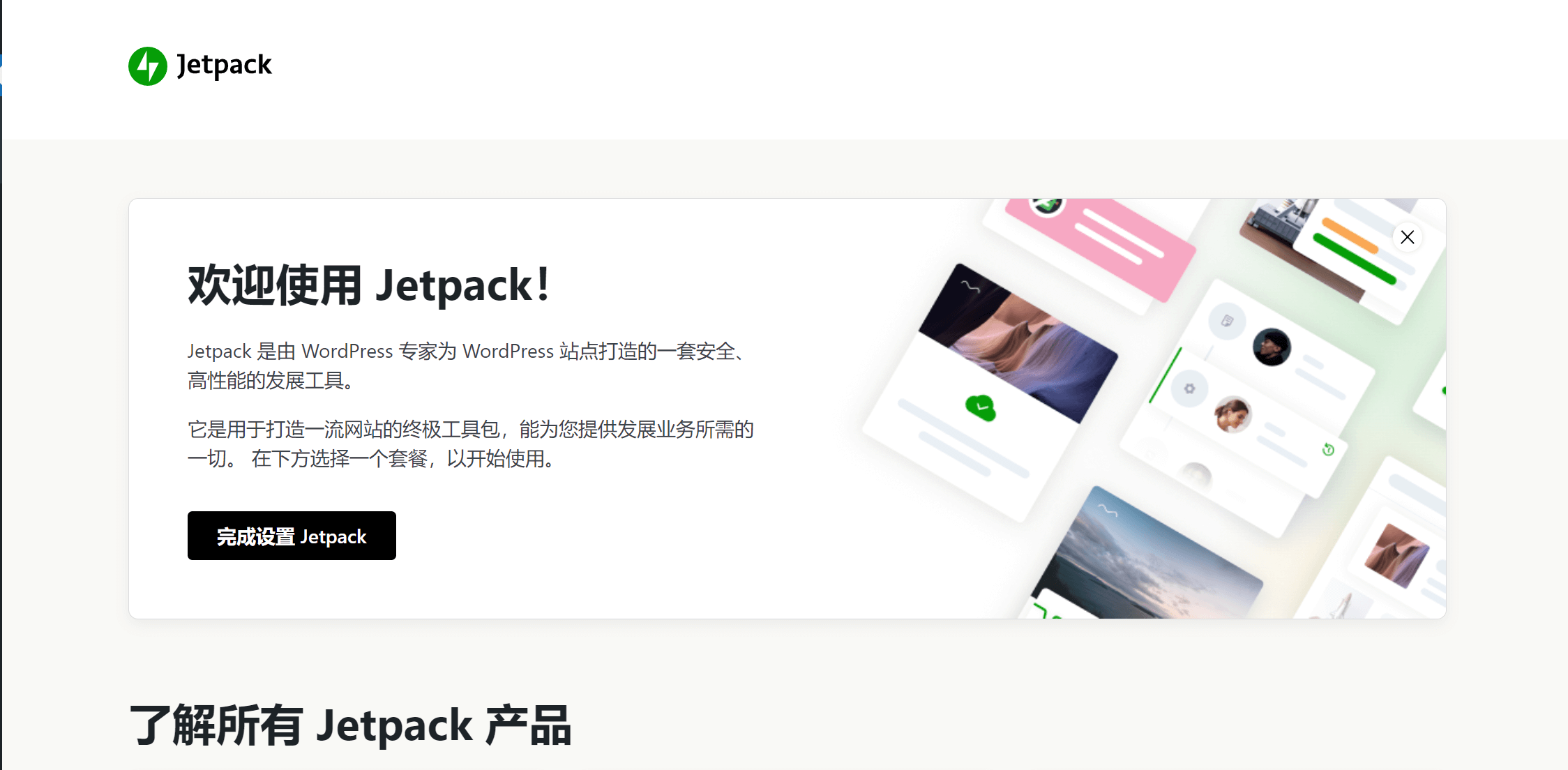
Jetpack é um plugin poderoso na plataforma WordPress, desenvolvido e mantido pela empresa-mãe do WordPress, a Automattic. Além de integrar funcionalidades como estatísticas de tráfego do site, segurança, otimização de desempenho, integração com redes sociais, otimização para mecanismos de busca e funcionalidades de monetização para gerar receita, o plugin Jetpack também inclui muitos outros recursos úteis que tornam a gestão e otimização de sites WordPress muito mais fácil e eficiente.
Por meio deste tutorial de uso, você aprenderá a utilizar o plugin Jetpack para configurar um firewall de segurança em seu site WordPress, aumentando o nível de segurança e otimizando a velocidade de carregamento para melhorar a pontuação de desempenho do site. Você também aprenderá:
- Como usar o Jetpack para configurar as funções de mídia social do site WordPress e aumentar a disseminação do conteúdo
- Como usar o Jetpack para implementar a funcionalidade de CDN para arquivos de imagem no site WordPress
- Como usar o Jetpack para realizar a estatística de dados do site WordPress
- Como usar as funções do Jetpack para expandir ainda mais as funcionalidades do site WordPress
Este tutorial explicará passo a passo a configuração das funcionalidades do Jetpack por meio do seguinte índice organizado. Se você já instalou o Jetpack e realizou configurações básicas, mas ainda tem dúvidas sobre uma configuração específica, também pode clicar nos links do índice abaixo para ler seletivamente e encontrar a explicação desejada.
- Conectar o Jetpack à conta WordPress
- Configurações de segurança
- Configurações de desempenho
- Configurações de escrita
- Configurações de compartilhamento
- Configurações de discussão
- Configurações de tráfego
- Configurações de newsletter
- Configurações de monetização
um、 Conectar o Jetpack à conta WordPress
É importante explicar este ponto agora para evitar confusão nas próximas etapas. Existem dois sistemas WordPress: um é o WordPress.com e o outro é o WordPress.org. São dois produtos diferentes, mas ambos pertencem à empresa-mãe Automattic. A Automattic inicialmente desenvolveu e geriu o WordPress.com, que foi concebido como um Provedor de Serviços de Blog (BSP), oferecendo hospedagem de blogs e serviços de modelos de páginas e funcionalidades. Posteriormente, eles expandiram para desenvolver o sistema CMS de código aberto WordPress, que conhecemos como WordPress.org. Quando falamos sobre conectar o Jetpack a uma conta WordPress, estamos nos referindo a conectar a uma conta do WordPress.com. As operações a seguir são mostradas nas imagens abaixo:
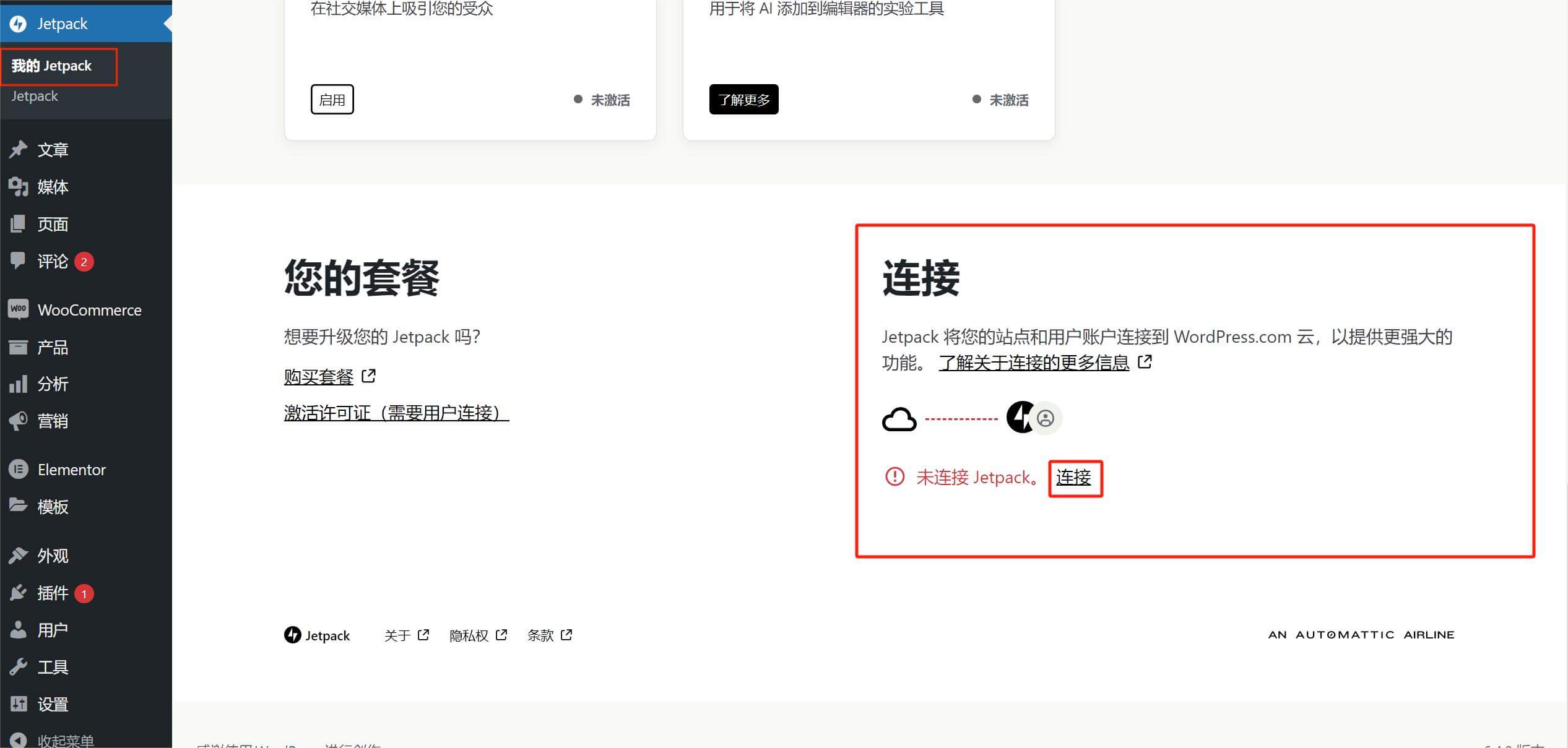
Após instalar o Jetpack no WordPress, siga o caminho indicado pela área demarcada em vermelho na imagem, clique no ícone do Jetpack na barra lateral do painel e depois em “Meu Jetpack” para acessar a página inicial do plugin Jetpack. Role a página até o final, conforme mostrado na imagem, onde veremos as informações do plano atual do Jetpack e o status da conexão. Clique em “Conectar”, como indicado na área vermelha, e a página será redirecionada para a tela de conexão mostrada abaixo. Continue clicando no botão “Conectar sua conta de usuário” para acessar a página de login do WordPress. Caso ainda não tenha uma conta, siga as instruções para criar uma.
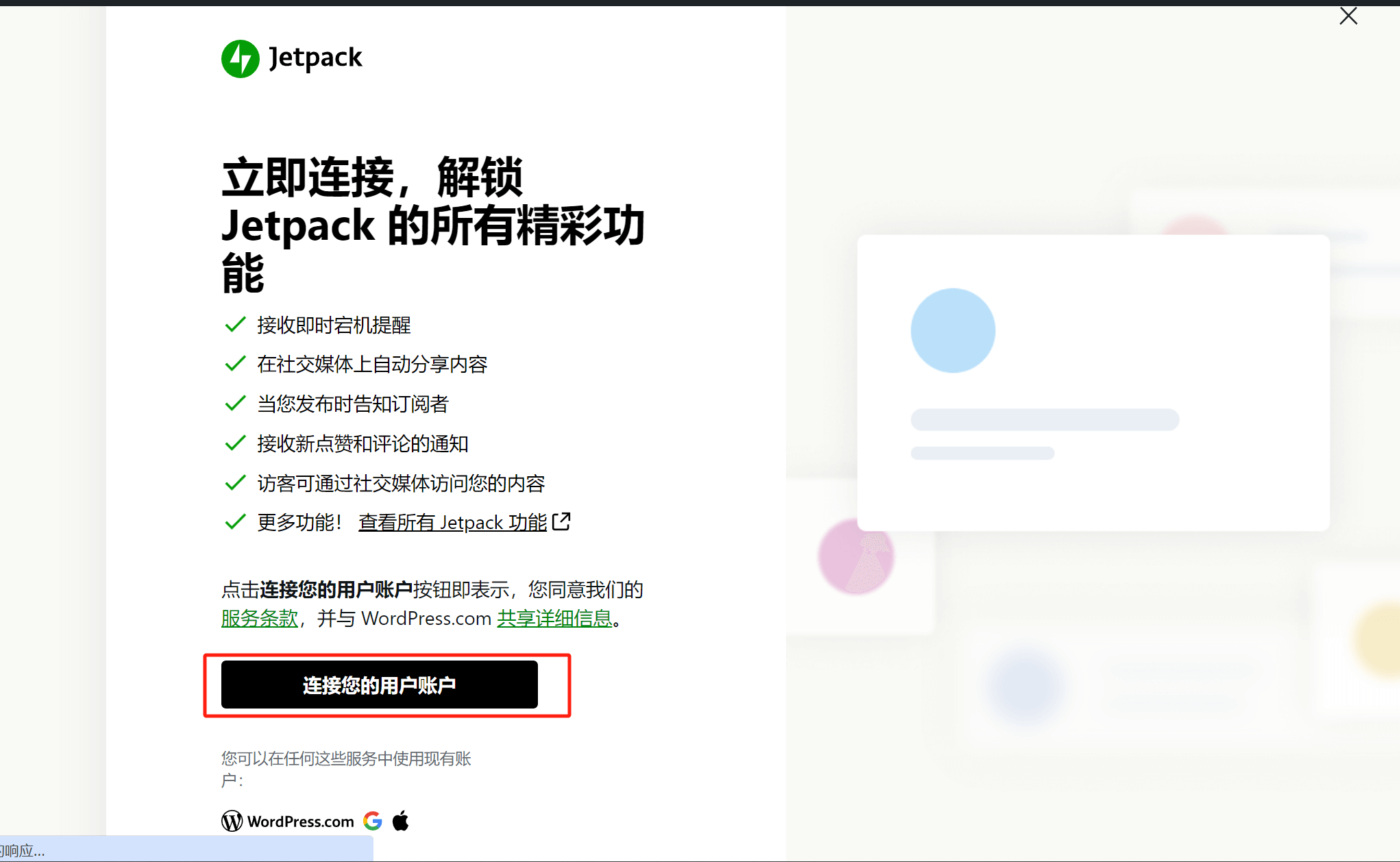
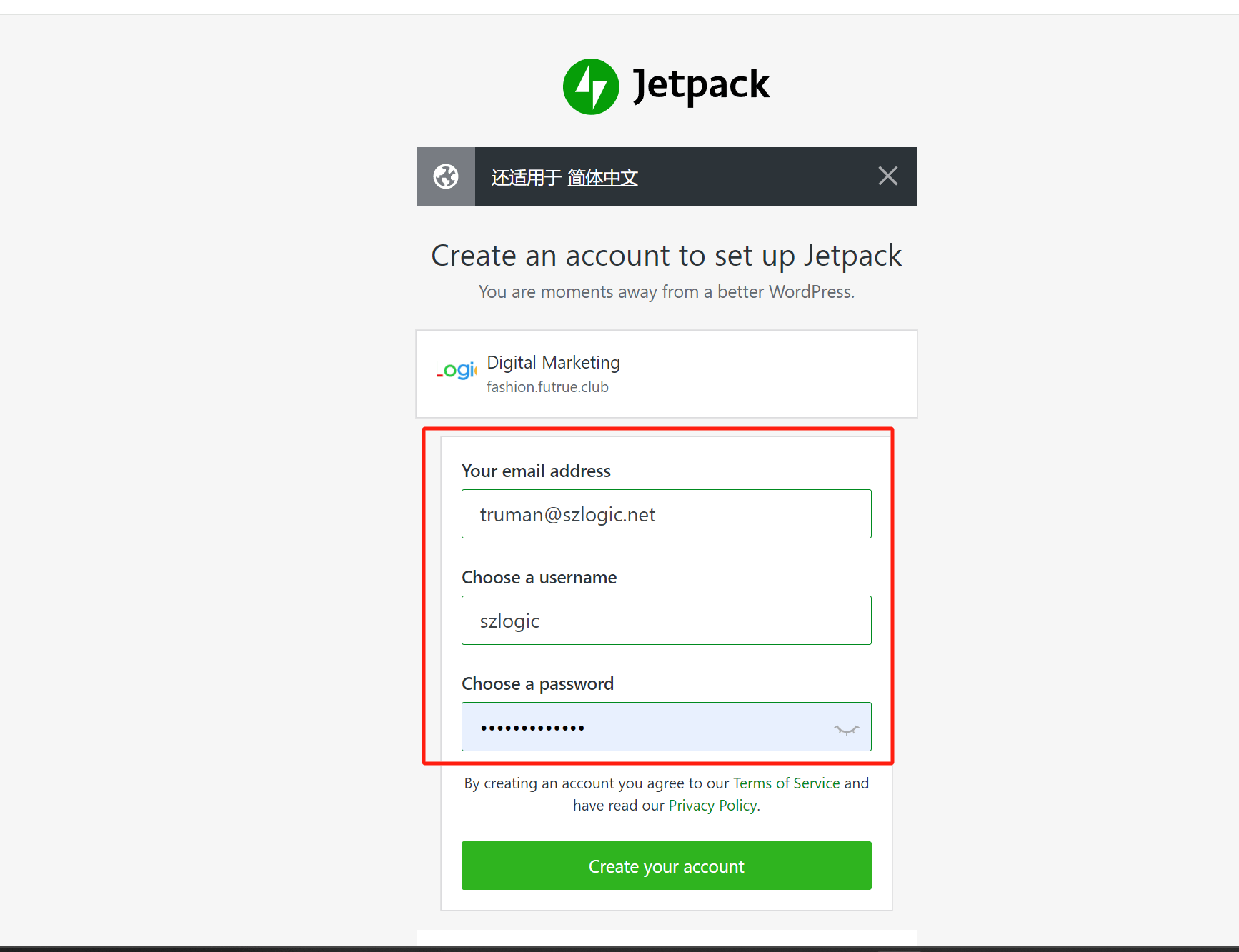
Crie a conta seguindo as instruções do Jetpack e clique no botão “Create your account” para concluir a criação da conta WordPress. Neste ponto, a conexão com o Jetpack estará concluída.
dois、Configurações de segurança
Após conectar o Jetpack à conta WordPress, como mostrado na área vermelha da imagem, aparecerá uma barra de ferramentas Jetpack completa no painel do WordPress. Clique no menu de funções em “Configurações” para entrar na página de configurações do Jetpack. A página de configurações é dividida em oito categorias principais: Segurança, Desempenho, Escrita, Compartilhamento, Discussão, Tráfego, Newsletter e Monetização. Começaremos configurando pela aba mais à esquerda, Segurança.
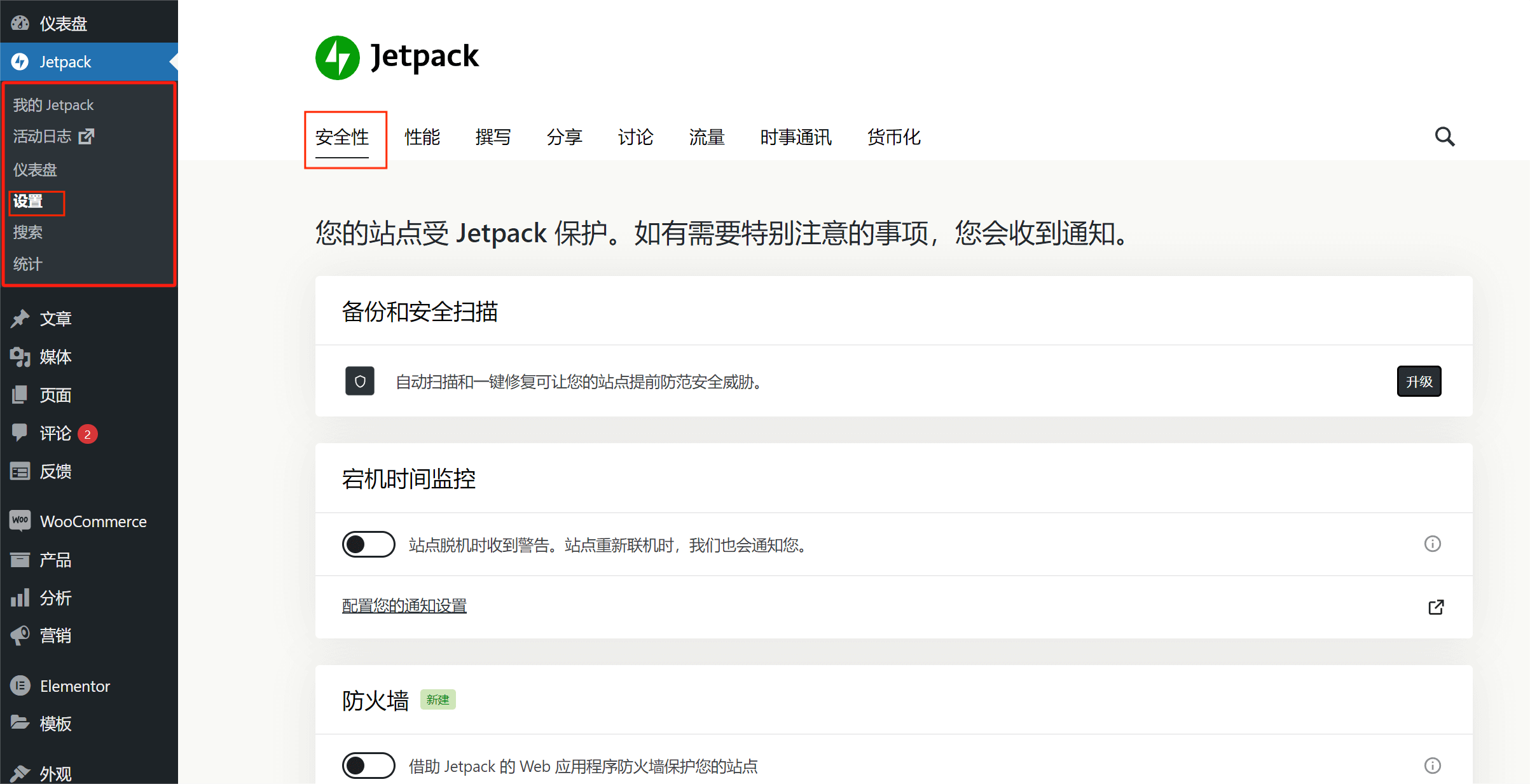
Backup e Varredura de Segurança
Esta é uma funcionalidade da versão Pro do Jetpack. Ela permite fazer backup do site WordPress e realizar varreduras de vulnerabilidades de segurança, ajudando o administrador a identificar e corrigir falhas que poderiam permitir a invasão do site, fortalecendo a defesa de segurança do mesmo.
Monitoramento de Tempo de Inatividade
O monitoramento de tempo de inatividade refere-se à verificação constante se o servidor do site está funcionando normalmente. Se o servidor estiver fora do ar ou se desligar inesperadamente, o Jetpack detectará o problema e enviará um e-mail notificando o responsável, além de registrar o evento. Esta é uma funcionalidade extremamente útil e recomendada para ser ativada.
Firewall
Uma função essencial para defesa contra ataques de hackers, ajudando o site a evitar invasões. Esta função deve ser ativada.
Proteção Forte
A proteção forte pode efetivamente impedir que o nome de usuário e a senha do site sejam quebrados por força bruta. Esta funcionalidade também deve ser ativada.
Informações de Login do WordPress.com
Esta configuração refere-se à possibilidade de fazer login no painel do site WordPress usando a conta WordPress.com vinculada pelo Jetpack. Esta função está desativada por padrão, e é recomendado mantê-la desativada, pois, se já é possível fazer login normalmente utilizando a senha do site, não há necessidade de adicionar outros métodos de login. Quanto menos modos de acesso, mais seguro será o site.
três、 Configurações de Desempenho
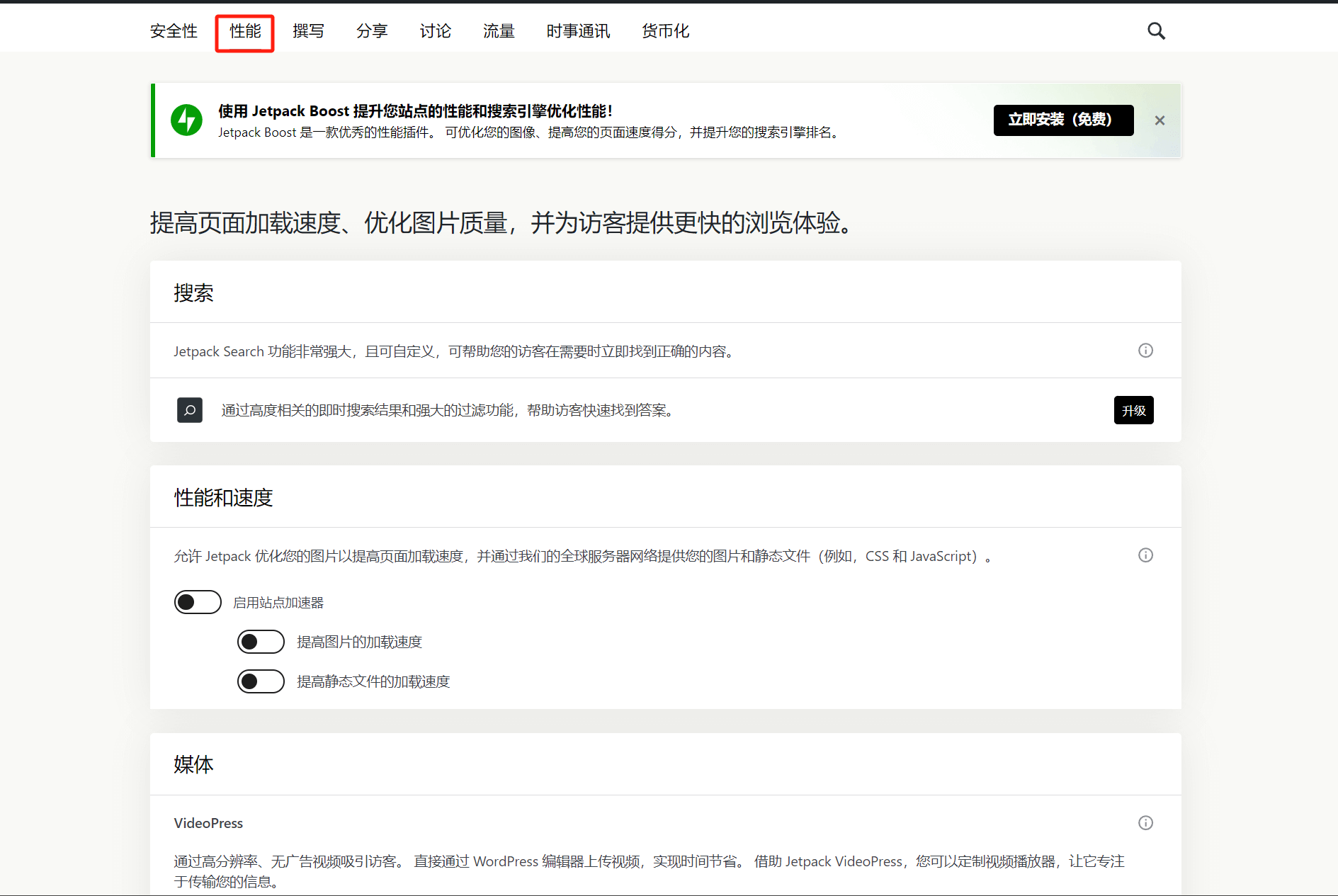
Pesquisa
A pesquisa é uma funcionalidade da versão Pro do Jetpack, mais precisamente permite a realização de pesquisas avançadas, facilitando para os usuários encontrar rapidamente os conteúdos correspondentes às suas consultas.
Desempenho e Velocidade
Ativar os recursos de desempenho e aceleração pode melhorar efetivamente a velocidade de carregamento de imagens e arquivos estáticos do site. O Jetpack armazenará as imagens e arquivos estáticos, como arquivos CSS e JS, em seus servidores CDN, aumentando assim a velocidade de carregamento para visitantes de diferentes partes do mundo. A função de desempenho e aceleração do Jetpack é uma excelente ferramenta de otimização de performance e deve ser ativada.
Dica: Existem muitos fatores que influenciam a velocidade de carregamento de um site. Se outros componentes relacionados ao desempenho tiverem deficiências, a otimização feita pelo Jetpack poderá não ser tão perceptível. Para melhorar o desempenho de maneira abrangente, é necessário combinar servidor de qualidade, otimização de código, compressão de arquivos, entre outros fatores.
VideoPress
Esta é a funcionalidade de hospedagem de vídeos do Jetpack. Após ativá-la, ao editar páginas usando o editor clássico do WordPress, será possível escolher hospedar os vídeos nos servidores do Jetpack em vez de armazená-los diretamente no servidor do site, aliviando assim a carga do servidor principal. A decisão de ativar esta função deve considerar o tipo de conteúdo do site: se o conteúdo principal não é baseado em vídeos ou contém apenas poucos vídeos, não é necessário ativá-la; caso contrário, recomenda-se ativar e utilizar esta funcionalidade.
quatro、Configurações de Redação
A página de configurações de redação do Jetpack oferece diversas opções de funcionalidades, como a função de exibição em carrossel de imagens, o uso de linguagens de marcação para escrever conteúdos nas páginas e os estilos de carregamento dos artigos.
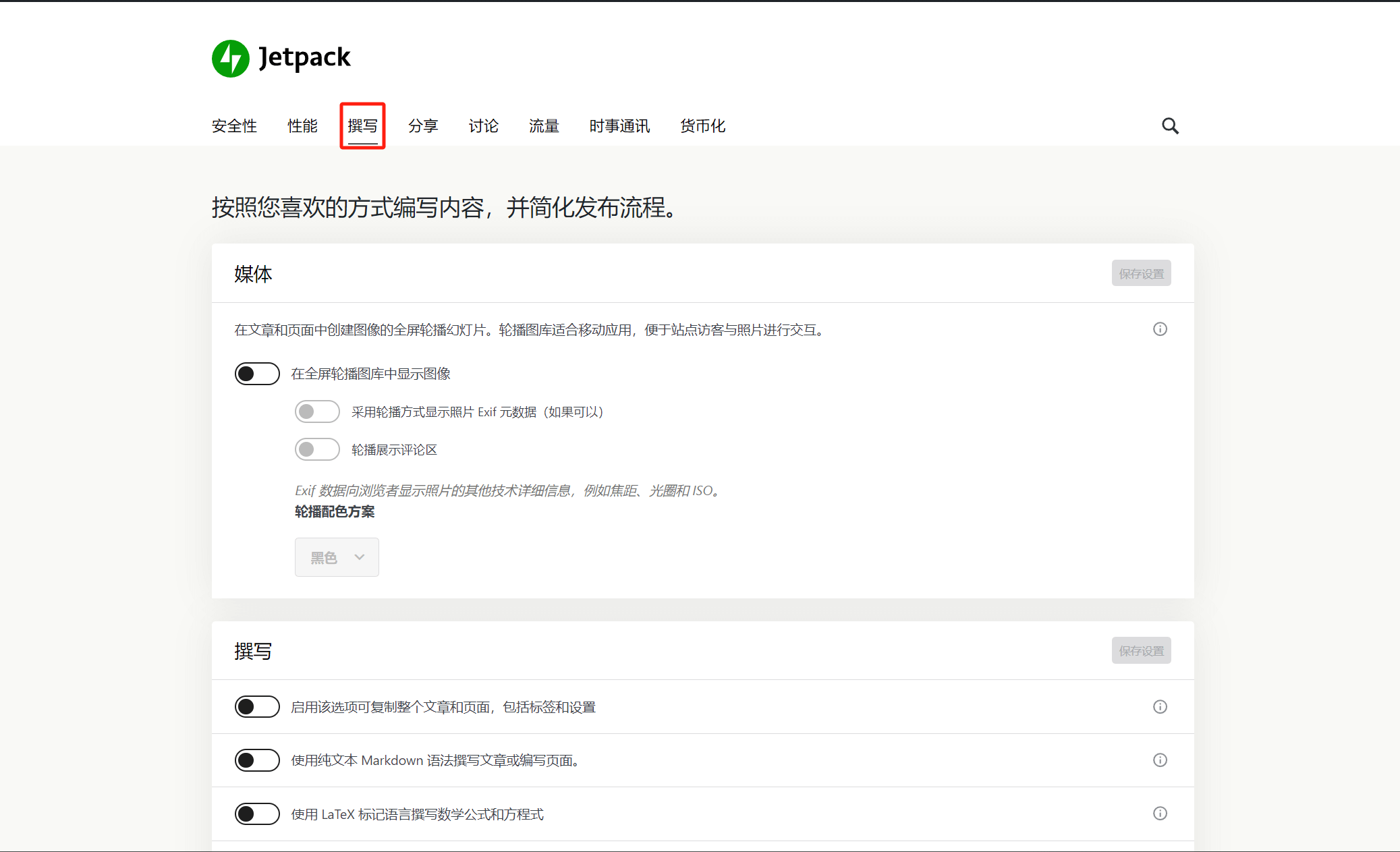
Exibir imagens em uma galeria de carrossel em tela cheia
Ao ativar a exibição de imagens em uma galeria de carrossel em tela cheia, os usuários do site, ao clicarem em imagens na página frontal, visualizarão as imagens em formato de carrossel, podendo controlar a ordem de visualização dos materiais de imagem.
Redação
No bloco de redação, é possível controlar funcionalidades como permitir a cópia de conteúdo da página de artigos, usar as linguagens de marcação Markdown e LaTeX para escrever conteúdos, e o bloco de edição padrão do Jetpack. Se não houver necessidade de usar linguagens de marcação, recomenda-se manter as configurações padrão neste bloco.
Tipos de Conteúdo Personalizados
Permite adicionar blocos de avaliações e portfólios do Jetpack nos artigos. Essa função requer suporte do tema utilizado; caso o tema não suporte a geração desses blocos, é possível usar shortcodes fornecidos pelo Jetpack para exibir esses conteúdos. A ativação dessa função depende da necessidade do site e da preferência pessoal.
Melhorias do Tema
Rolagem Infinita: Define a forma de rolagem (carregamento) de conteúdos nas páginas de arquivo de artigos. A ativação é opcional conforme a preferência pessoal; caso não haja necessidade, mantenha a opção desativada.
CSS Personalizado: Idêntico à função de CSS personalizado do tema, geralmente não é necessário ativar essa opção adicionalmente.
Widgets
Ao ativar esta função, o Jetpack gerará widgets disponíveis na seção “Aparência” - “Widgets” do painel lateral, permitindo adicioná-los à barra lateral personalizada por meio de arrastar e soltar.
Publicar por e-mail
Funcionalidade que permite revisar artigos por e-mail e decidir se devem ser publicados.
Barra de Ferramentas do WordPress.com
Esta função não deve ser ativada. Pois, ao ativá-la, a barra de ferramentas do navegador do painel administrativo do WordPress será substituída pela barra do WordPress.com, o que pode dificultar a gestão do site no painel administrativo.
cinco、Configurações de compartilhamento
A configuração da seção de compartilhamento do Jetpack foca nas funcionalidades de interação com redes sociais. Ao ativar essas funções de participação e interação social, é possível conectar o site às redes sociais, sincronizar o conteúdo do site com contas sociais e assim ampliar a divulgação nas redes sociais, fortalecendo os sinais sociais do site.
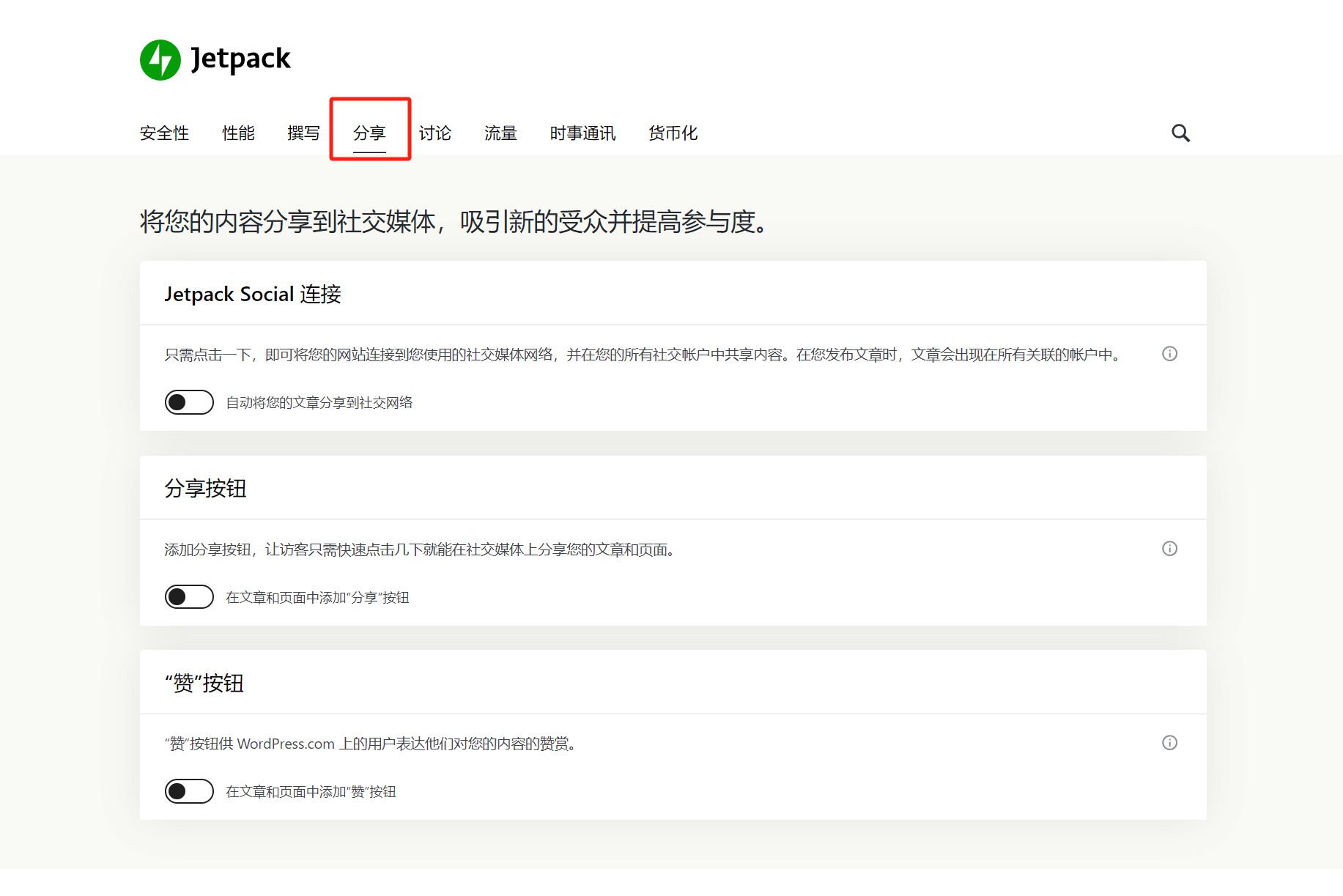
Jetpack Social
Conecte as contas de redes sociais ao Jetpack para sincronizar os artigos publicados no site. Clique no botão de ativação e siga as instruções para inserir as informações da conta social.
Botões de Compartilhamento
Adicione botões de compartilhamento de redes sociais nos artigos, permitindo que os leitores compartilhem o conteúdo do artigo em suas próprias redes sociais com um clique.
Botão de "Curtir"
Adicione um botão de curtida nos artigos. Os leitores que estiverem logados em suas contas do WordPress.com poderão curtir os artigos.
seis、Configurações de Discussão
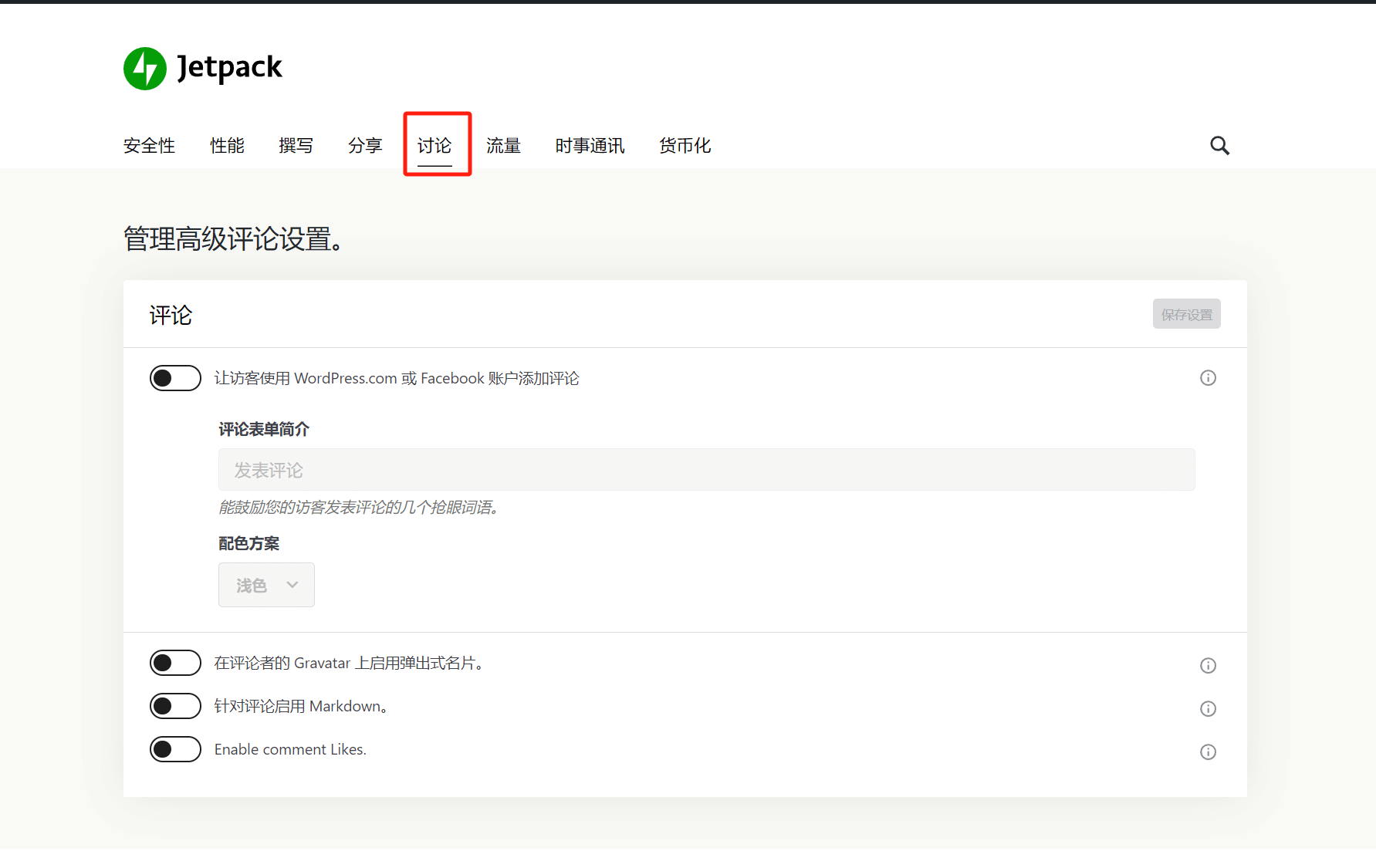
Permitir que visitantes comentem usando contas do WordPress.com ou Facebook: Define se os usuários precisam fazer login com uma conta do WordPress.com ou Facebook para comentar nas páginas dos artigos. Recomenda-se manter esta função desativada para não criar barreiras de interação para os usuários.
Ativar cartão de visita pop-up no Gravatar do comentarista: Esta função exibe um cartão de informações do usuário ao passar o mouse sobre o avatar nos comentários. A ativação depende da preferência pessoal.
Ativar Markdown nos comentários: Define se os usuários podem usar a linguagem Markdown ao escrever comentários. É uma funcionalidade mais de nicho e pode ser ativada conforme a preferência.
Enable comment Likes: Define se deve ser ativada a função de curtidas nos comentários. Em geral, recomenda-se manter esta função ativada.
sete、Configurações de tráfego
A página de configurações de tráfego reúne algumas funções relacionadas ao tráfego do site, incluindo a configuração de exibição de artigos relacionados, configurações gerais de SEO, estatísticas, integração com o Google Analytics, entre outras.
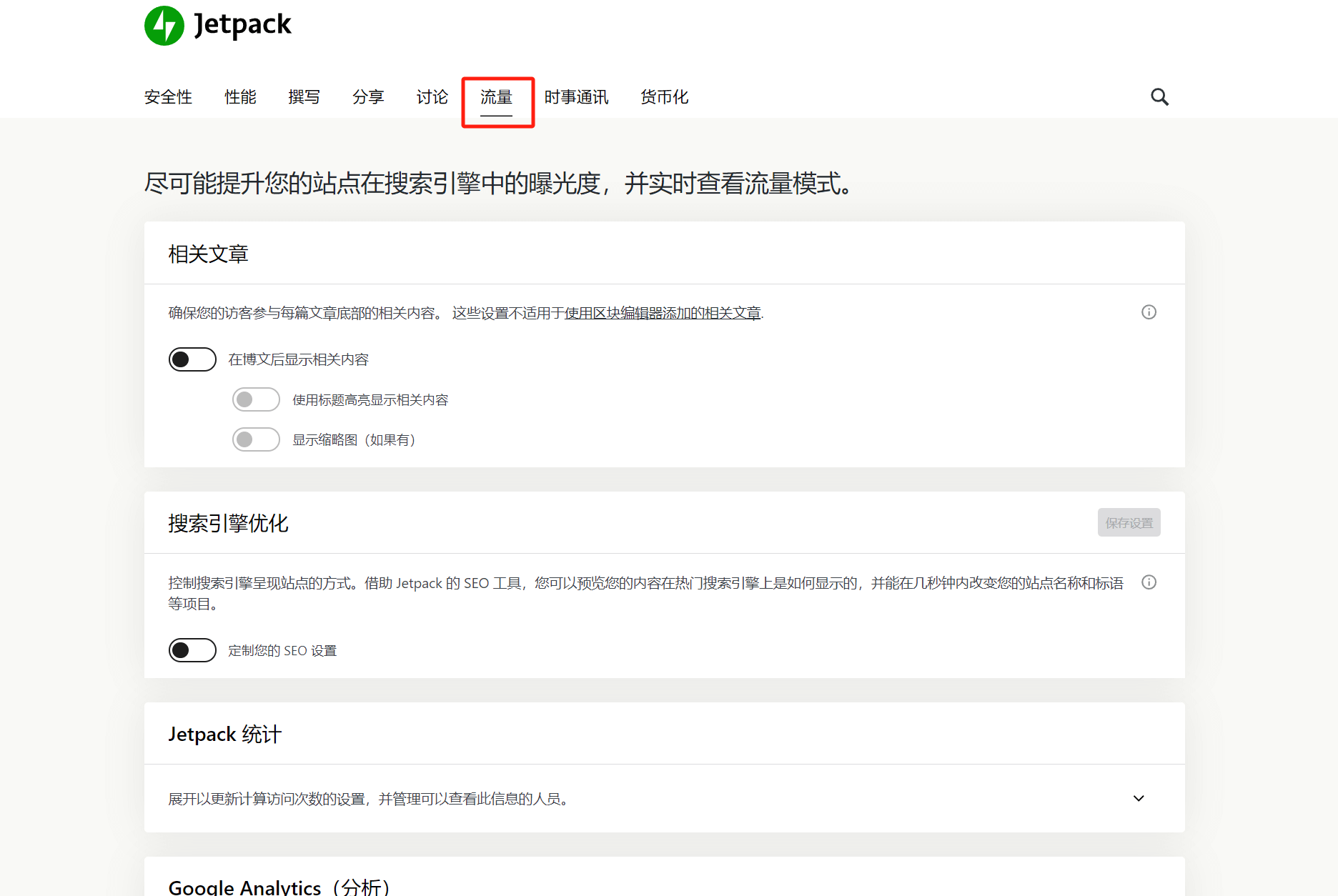
Artigos Relacionados
Exibir artigos relacionados no final das páginas de artigos: Esta é uma ferramenta eficaz para aumentar a quantidade de leitura geral dos artigos do site. O site da LOGIC também utiliza essa função, porém os artigos relacionados são gerados através do tema, e não pelo Jetpack. Antes de ativar essa funcionalidade, recomenda-se verificar se o tema WordPress já oferece a exibição de artigos relacionados. Caso o tema também ofereça, deve-se escolher apenas uma das opções para ativar, evitando conflitos de código.
Otimização para Mecanismos de Busca (SEO)
Após ativar a funcionalidade de SEO do Jetpack, surgirão opções de configuração conforme indicado na imagem do quadro vermelho. Clique em cada opção para expandir e configurar os recursos de SEO correspondentes.
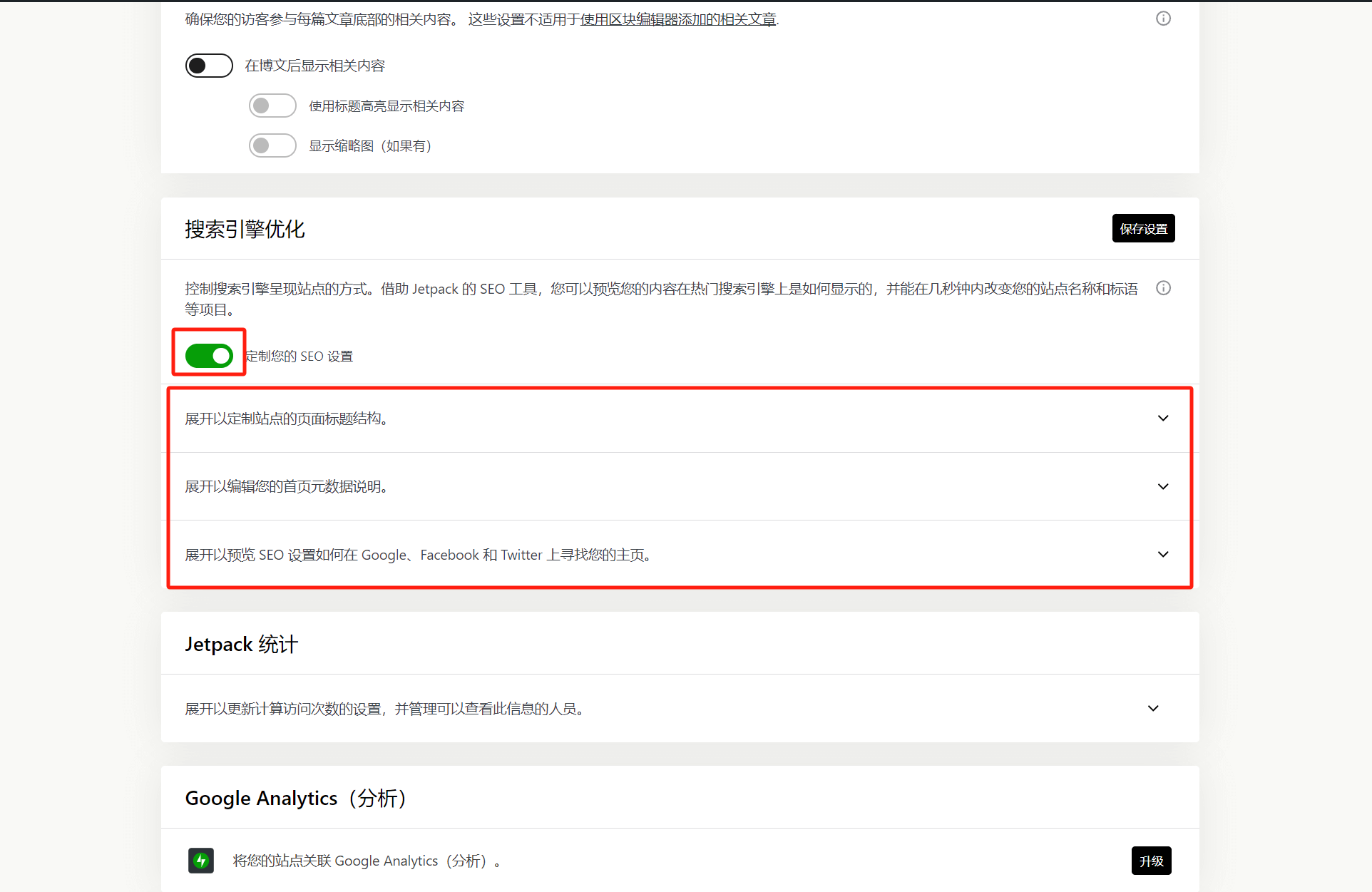
Estatísticas do Jetpack
Aqui se configuram as opções de estatísticas do Jetpack. Após clicar no ícone de expansão, serão exibidos os subitens configuráveis. Ative ou mantenha os padrões conforme a necessidade do site.
Google Analytics
A funcionalidade de integração com o Google Analytics é um recurso da versão Pro do Jetpack e exige a atualização para um plano pago. Com ela, é possível integrar o Jetpack ao Google Analytics e visualizar as análises diretamente no painel do Jetpack. O autor geralmente prefere utilizar o plugin Site Kit do Google para integrar o Analytics, em vez de usar a funcionalidade do Jetpack. Interessados podem consultar o tutorial detalhado em Como instalar o Google Analytics em sites Shopify e WordPress.
Promoção Avançada
Serviço de anúncios do WordPress.com para promover artigos do site.
Links Curtos WP.me
Não se recomenda ativar esta função. Se ativada, será gerado automaticamente um link curto para cada página de artigo, resultando em múltiplas URLs para a mesma página, o que pode gerar conteúdo duplicado e impactar negativamente no SEO.
Mapa do Site
Funcionalidade para gerar o arquivo XML do site. Caso não haja outro método planejado para gerar o sitemap XML, recomenda-se ativar esta função.
Verificação do Site
Permite validar a propriedade do site através do Jetpack, facilitando a submissão do site aos motores de busca e às plataformas de redes sociais.
Google: Clique em “Verificar automaticamente via Google” ou “Verificar manualmente via Google” para conectar o site ao Google Search Console e realizar a verificação.
Bing, Pinterest, Yandex, Facebook: Os métodos de verificação para esses motores de busca e plataformas sociais são basicamente semelhantes: gerar uma metatag através do painel de administração do site em cada plataforma e, em seguida, copiar e colar essa metatag no campo correspondente na seção de verificação do site do Jetpack. Salve as configurações para concluir o processo.
oito、Configurações de newsletter
A página de configurações de newsletter é relativamente simples, permitindo ativar as funções de assinatura de artigos e comentários. Os leitores podem escolher se desejam ou não ativá-las conforme suas necessidades.
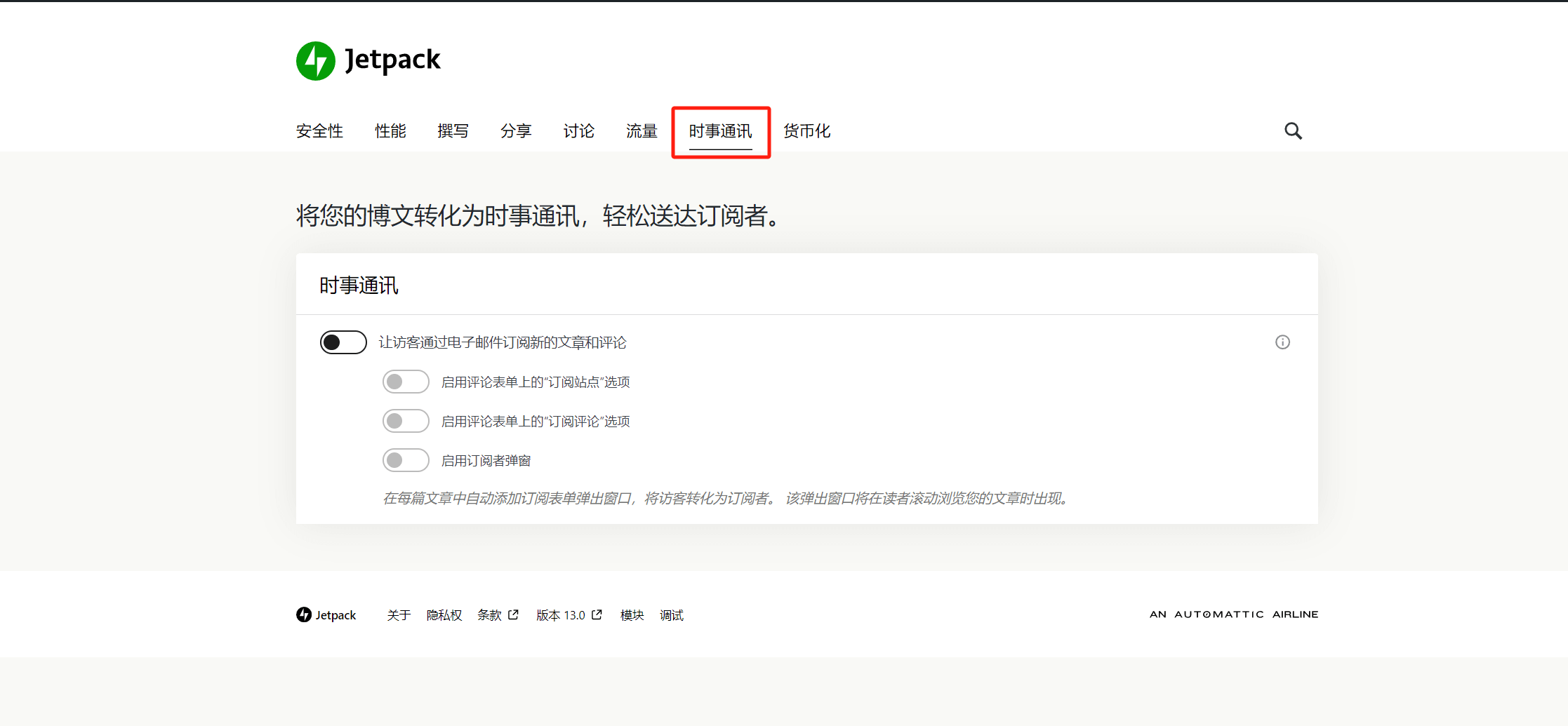
nove、Configurações de monetização
As configurações de monetização não são adequadas para sites de comércio eletrônico. As funcionalidades de monetização são voltadas para sites de conteúdo, ajudando-os a gerar receita.
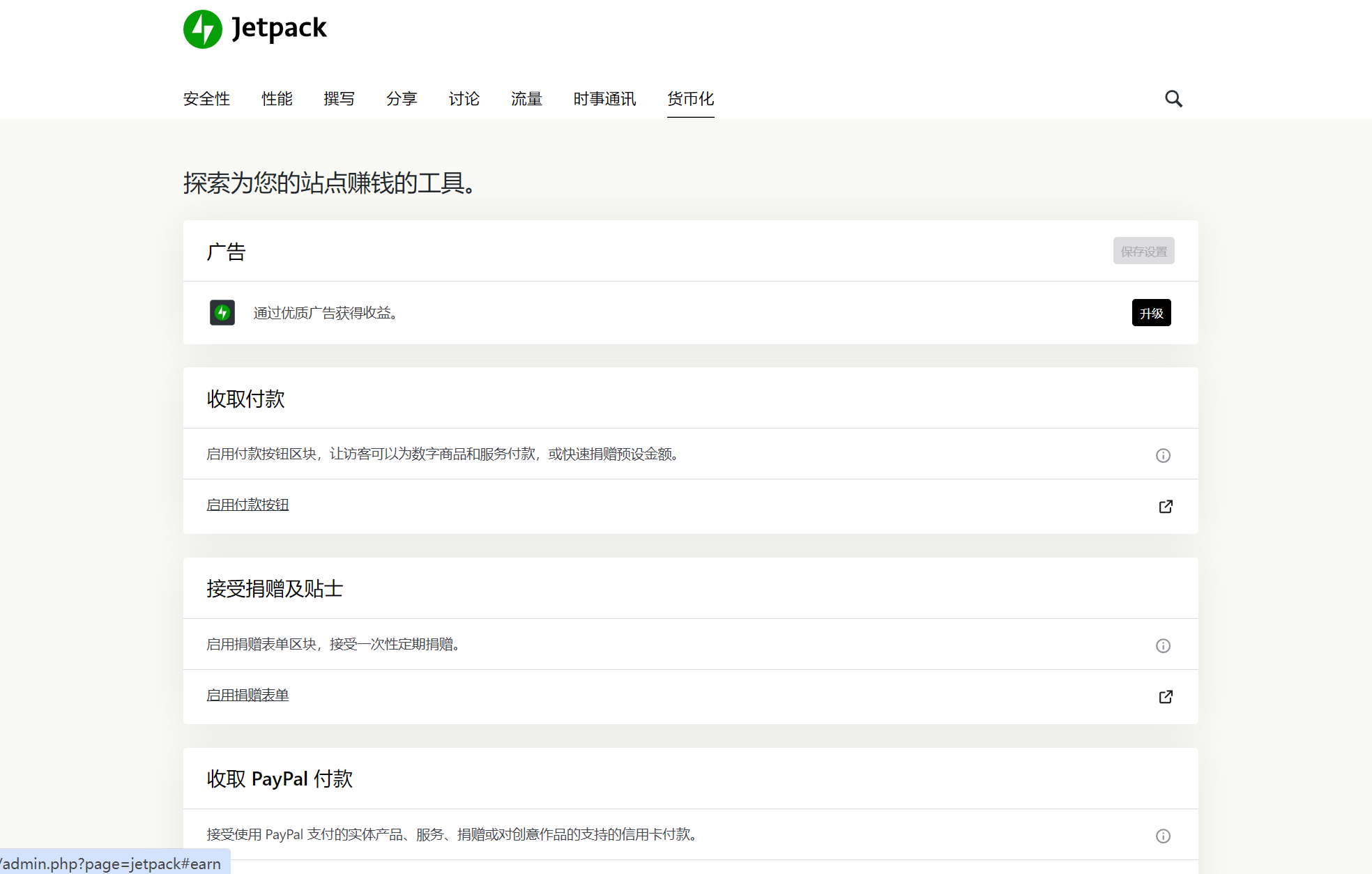
Publicidade
Esta função é exclusiva da versão Pro do Jetpack e requer a atualização para um plano pago. Após ativada, permite que o site aceite a inserção de anúncios do WordPress.com, participando de um programa de divisão de receita — uma forma de rede de anúncios.
Receber Pagamentos
Configuração de botões para conteúdo pago ou para aceitar gorjetas dos usuários, permitindo monetizar o conteúdo do site. Após ativar esta função, o módulo de funcionalidades do Jetpack no editor de página gerará o botão de controle de conteúdo pago, podendo ser adicionado ao elemento da página clicando ou arrastando.
Aceitar Doações e Gorjetas
Após ativar esta função, será adicionado ao módulo de funcionalidades do Jetpack no editor de página um botão de formulário de doação. Basta clicar ou arrastar este módulo para aplicar o formulário de doação ao elemento da página.
Receber Pagamentos via PayPal
Esta função é o módulo de recebimento de pagamentos via PayPal do Jetpack. Após ativá-la, será possível adicionar um botão de pagamento via PayPal nas páginas clicando ou arrastando o módulo no editor. Os usuários poderão efetuar pagamentos via PayPal clicando no botão na página frontend.
Dica: Todas as funcionalidades de monetização acima envolvem pagamentos dos usuários e recebimentos pelo site. Para que os pagamentos e recebimentos funcionem corretamente, é necessário configurar previamente a plataforma ou gateway de pagamento correspondente no WordPress.com.
Considerações Finais: Estas são todas as configurações de uso do Jetpack. Os leitores podem, de acordo com as características de seus sites, escolher de forma direcionada as funções do Jetpack que desejam ativar para expandir as funcionalidades do WordPress. Seguindo as explicações deste tutorial para selecionar e configurar as funções, será possível evitar lacunas de conhecimento e melhorar a precisão e eficiência no uso do Jetpack.
Direitos autorais reservados à Logic Digital Technology (SZLOGIC). Este artigo pode ser compartilhado livremente para fins pessoais, ajudando mais usuários interessados em usar e aprender o plugin Jetpack, mas é proibida sua reprodução para fins comerciais.


























